Създайте диаграма с етапи в Excel
Диаграмата на крайъгълен камък, известна още като диаграма на времевата линия, е вид диаграма за управление на проекти, която може да помогне за проследяване на конкретни точки по времевата линия на проекта. В този урок предоставяме ръководство стъпка по стъпка, за да ви покажем как да създадете диаграма на крайъгълен камък в Excel.
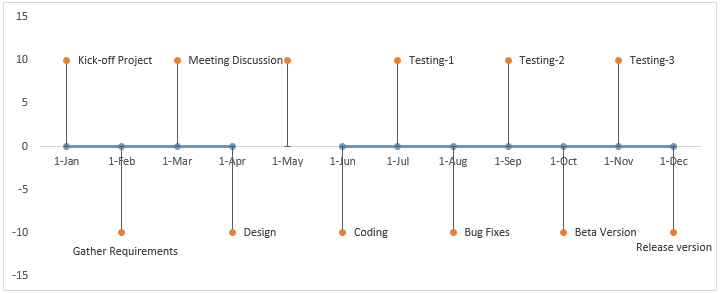
Създайте диаграма на крайъгълен камък в Excel
Създайте лесно диаграма с крайъгълен камък с невероятен инструмент
Изтеглете примерния файл
Видео: Създаване на диаграма с етапи в Excel
Създайте диаграма на крайъгълен камък в Excel
Моля, направете следното, за да създадете етапна диаграма в Excel.
Първо, подгответе данните си
Да предположим, че имате таблица с данни, както е показана на екранната снимка по-долу, и искате да създадете диаграма с етапи въз основа на данните.
Съвет:

1. Трябва да добавите помощна колона и да въведете стойностите, както е показано в третата колона по-долу.
Съвет: Стойностите в тази помощна колона представляват разположението на всеки етап от проекта върху времевата линия (Положителната стойност и отрицателната стойност показват нагоре и надолу по времевата линия).

Създайте диаграма с етапи въз основа на диапазона от данни
1. Изберете целия диапазон на таблицата (включително помощната колона) и след това щракнете Поставете > Вмъкване на линейна или площна диаграма > Линия с маркери. Вижте екранна снимка:

2. Щракнете с десния бутон върху създадената диаграма и след това щракнете Изберете Данни от менюто с десен бутон.
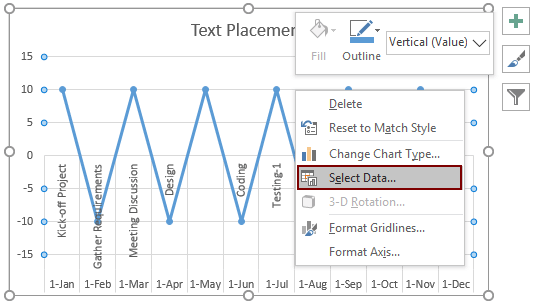
3. В Изберете Източник на данни диалогов прозорец, изберете Tвътр. Разположение в Записи в легенди (серия) и след това щракнете върху Премахване бутон.
Забележка: Тук Поставяне на текст е заглавката на моята помощна колона. Показването на текста тук зависи от заглавката на вашата колона.

4. Продължете да щраквате върху Добави бутон в Изберете Източник на данни диалогов прозорец.

5. В Редактиране на поредицата диалогов прозорец, трябва да:
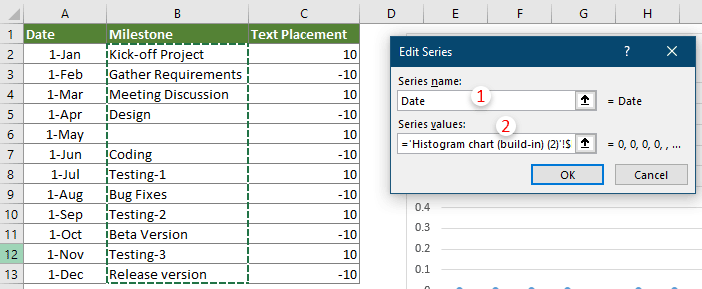
6. Когато се върне към Изберете Източник на данни кликнете върху редактирам бутон в Етикети за хоризонтална (категория) ос раздел.
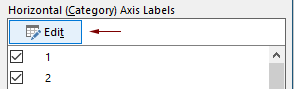
7. В диалоговия прозорец Етикети на ос изберете всички дати в колоната Дата (с изключение на заглавката) и щракнете върху OK.

8. Щракнете върху Добави бутон в Изберете Източник на данни отново диалогов прозорец.
9. В Редактиране на поредицата диалогов прозорец, моля, конфигурирайте както следва.

10. кликване OK в Изберете Източник на данни диалогов прозорец, за да завършите настройките.
Сега диаграмата се показва като екранната снимка по-долу.

Форматирайте диаграмата
1. Щракнете с десния бутон върху серията сценични имена и след това щракнете Форматиране на поредица от данни от контекстното меню.
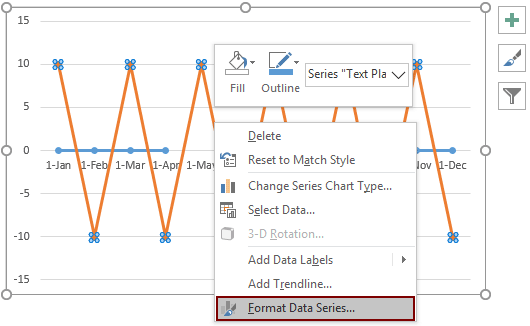
2. В откриването Форматиране на поредица от данни панел, отидете на Запълване и линия и след това изберете Няма линия опция в Линия раздел.

3. Задръжте избирането на диаграмата, щракнете Дизайн > Добавете елемент на диаграма > Ленти за грешки > Още опции за ленти за грешки.
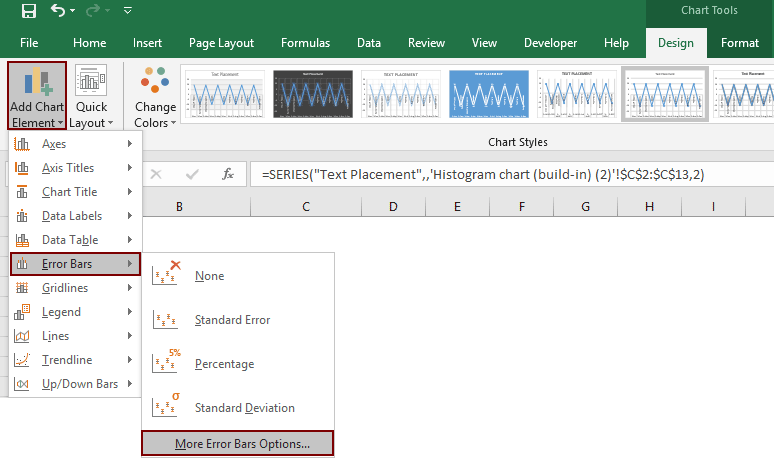
4. В Ленти за грешки при форматиране прозорец, трябва да:
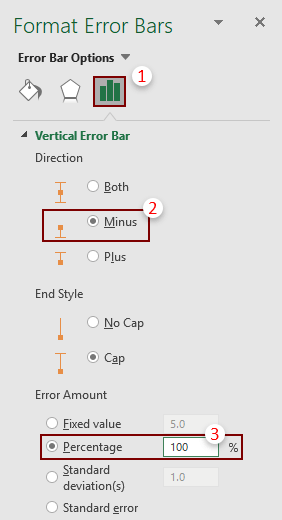
Сега крайъгълният камък се показва като екранната снимка по-долу.

5. Щракнете върху някое от сериите сценични имена и след това изберете Вторична ос вариант по Опции за поредицата раздела в Форматиране на поредица от данни панел.
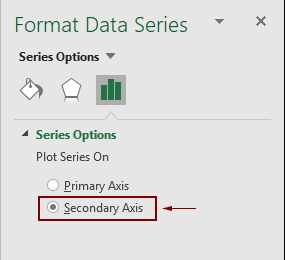
6. Изберете вторичната ос в диаграмата и след това натиснете Изтрий клавиш, за да го премахнете от диаграмата.
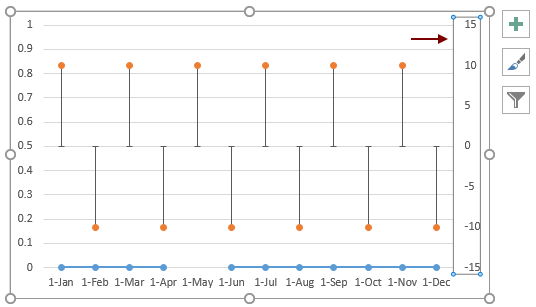
Сега трябва да добавите имената за всеки етап на времевата линия.
7. Щракнете върху серията имена на сцени и след това щракнете Дизайн > Добавете елементи на диаграмата > Етикети с данни > Още опции за етикети с данни.
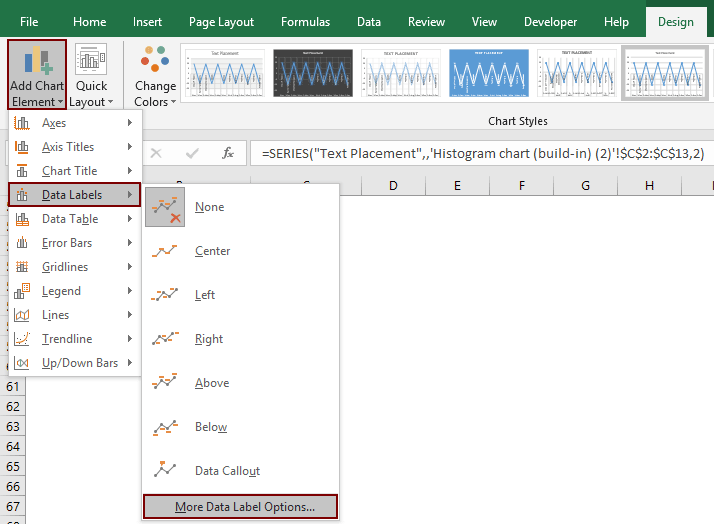
8. В Форматиране на етикети с данни панел, проверете само Имена на категории кутия под Опции за етикети раздела.
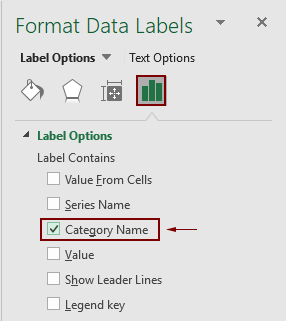
9. Щракнете с десния бутон върху диаграмата и щракнете Изберете Данни от менюто с десен бутон.

10. В Изберете Източник на данни диалогов прозорец, трябва да:
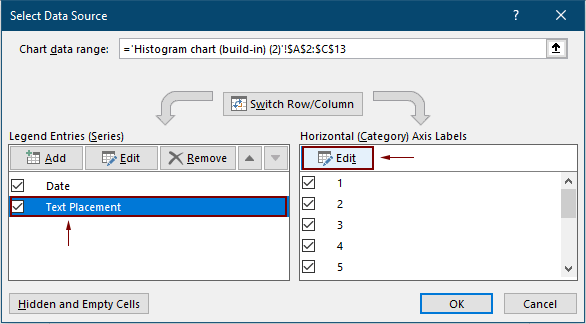
11. В Етикети на оста диалогов прозорец, изберете имената на етапите и след това щракнете OK.

12. Щракнете върху OK бутон в Изберете Източник на данни диалогов прозорец, за да завършите настройките.
13. След това премахнете линиите на мрежата, увеличете диаграмата и коригирайте позицията на някои етикети с данни, ако са претъпкани.
Сега последният етап е завършен, както е показано на екранната снимка по-долу.
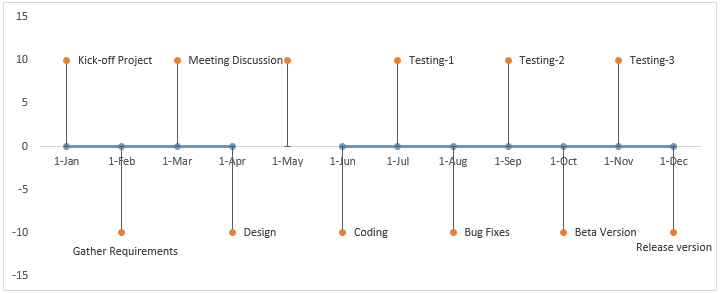
Лесно създайте диаграма с етапи в Excel
- Графика на времевата линия полезност на Kutools за Excel може да ви помогне бързо да създадете диаграма на крайъгълен камък в Excel само с няколко кликвания, както е показано в демонстрацията по-долу.
Изтеглете и опитайте сега! 30-дневна безплатна пътека
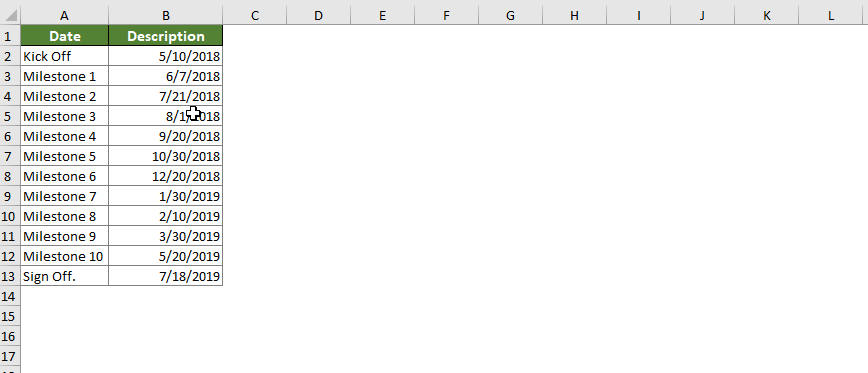
Изтеглете примерния файл
Видео: Създаване на диаграма с етапи в Excel
Най-добрите инструменти за производителност в офиса
Kutools за Excel - помага ви да се откроите от тълпата
Kutools за Excel разполага с над 300 функции, Гарантираме, че това, от което се нуждаете, е само на един клик разстояние...

Раздел Office - Активиране на четене и редактиране с раздели в Microsoft Office (включително Excel)
- Една секунда за превключване между десетки отворени документи!
- Намалете стотиците кликвания на мишката за вас всеки ден, кажете сбогом на ръката на мишката.
- Увеличава продуктивността ви с 50% при преглеждане и редактиране на множество документи.
- Внася ефективни раздели в Office (включително Excel), точно като Chrome, Edge и Firefox.

